Większość użytkowników Slacka naprawdę używa go tylko na kilku urządzeniach; często będzie to komputer i telefon w pracy. Czasami jednak może być konieczne zalogowanie się do komputera do prezentacji lub zapomnienie urządzenia i użycie jednego z komputerów hot desk. W takim scenariuszu możesz zalogować się na swoje konto Slack, a następnie zapomnieć się wylogować ponownie po wylogowaniu się z komputera. Problem polega na tym, że ktoś inny może uzyskać dostęp do urządzenia i nadal być zalogowany jako Ty.
Jeśli ktoś inny ma dostęp do Twojego Slacka, nie tylko może zobaczyć dowolną wiadomość, którą możesz, ale może również publikować jako Ty. Chociaż możliwe, że byliby na tyle uprzejmi, aby Cię wylogować, nie ma gwarancji. Na szczęście dla każdego, kto znajduje się w takiej sytuacji, Slack pozwala zamknąć wszystkie sesje Slack. Inny niż ten, z którego wykonujesz akcję. Oczywiście spowoduje to wylogowanie z innych legalnych urządzeń, takich jak telefon służbowy. Ale uniemożliwi to również innym osobom dostęp do Twojego konta na współdzielonym komputerze.
Jak zakończyć wszystkie sesje na Slacku?
Jeśli chcesz wylogować się ze wszystkich innych sesji Slack, możesz to zrobić z konta ustawienia. Aby to zrobić, kliknij swoje zdjęcie profilowe w prawym górnym rogu, a następnie kliknij „Wyświetl profil”.
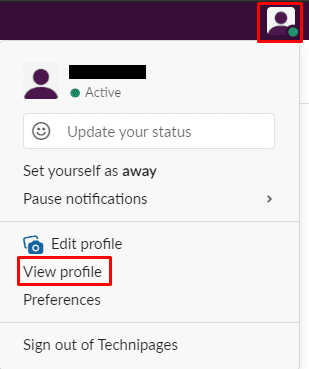
W swoim profilu kliknij ikonę z trzema kropkami oznaczoną „Więcej”, a następnie kliknij „Ustawienia konta” w menu rozwijanym.
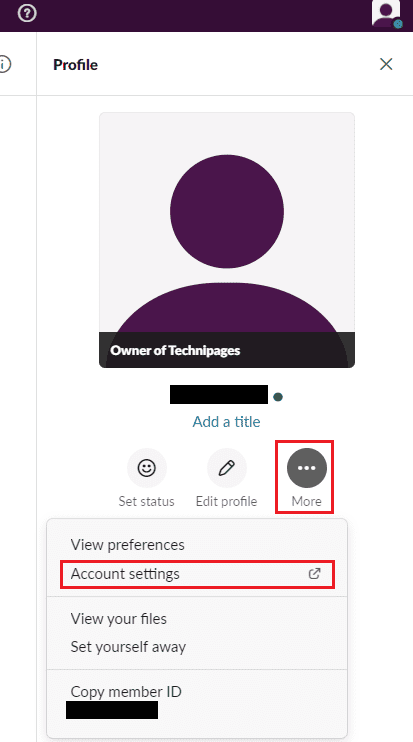
W ustawieniach konta przewiń do dołu strony, a następnie kliknij czerwony przycisk „Wyloguj się ze wszystkich innych sesji”.
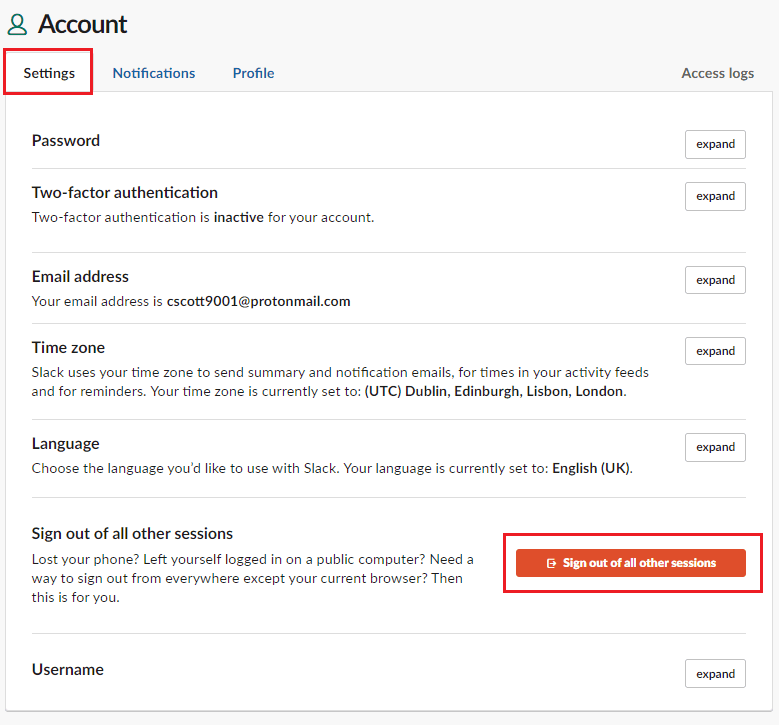
Następna strona zawiera szczegółowe informacje o wszystkim, co się stanie, gdy wylogujesz się ze wszystkich innych sesji. Jeśli jesteś pewien, że chcesz kontynuować, wprowadź hasło, a następnie kliknij „Wyloguj wszystkie inne sesje”.
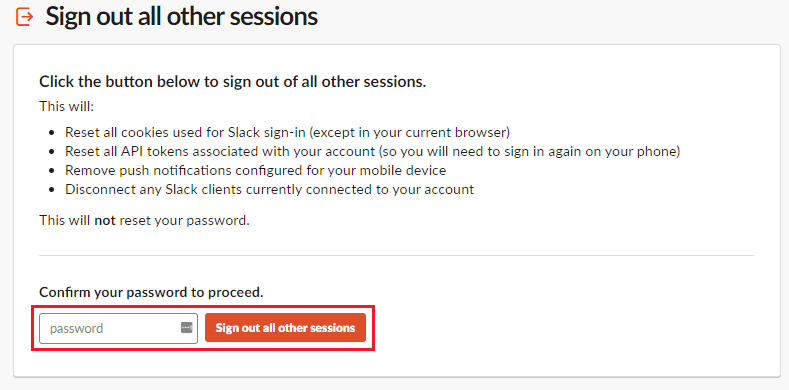
Czasami może być konieczne wylogowanie się z sesji Slack, ale nie masz natychmiastowego dostępu do urządzenia. Wykonując czynności opisane w tym przewodniku, możesz wylogować się ze wszystkich innych sesji Slack z urządzenia, do którego masz dostęp, rozwiązując w ten sposób ryzyko pozostawienia konta w trybie zalogowania.